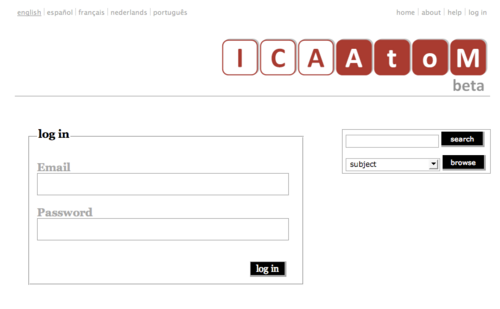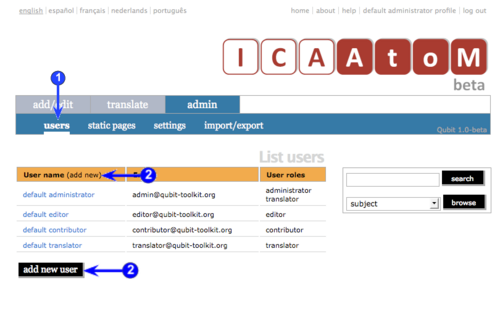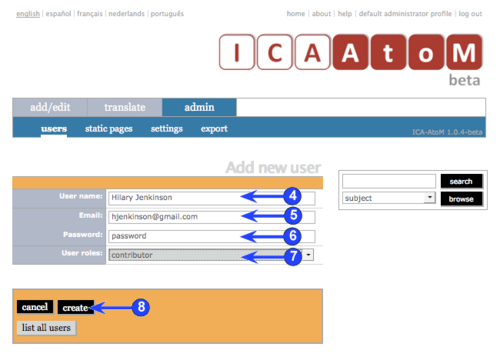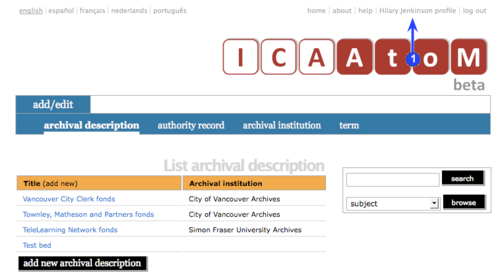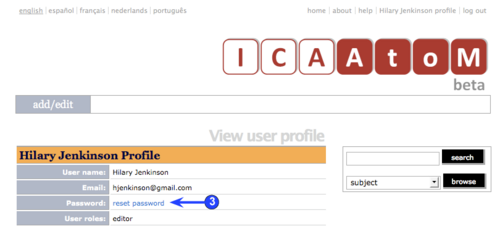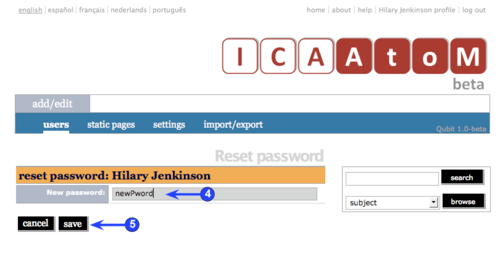Difference between revisions of "Manage user accounts/nl"
| Line 10: | Line 10: | ||
== Voeg een nieuwe gebruiker toe == | == Voeg een nieuwe gebruiker toe == | ||
| − | |||
| − | |||
[[Image:um7-2-1Add1.png|500px|right|thumb|Klik op de voeg toe knop en maak een nieuwe gebruikersaccount aan]] | [[Image:um7-2-1Add1.png|500px|right|thumb|Klik op de voeg toe knop en maak een nieuwe gebruikersaccount aan]] | ||
| Line 47: | Line 45: | ||
8. Klik op de [[Create button/nl|Creëer knop]] om het nieuwe gebruikersaccount vast te leggen. | 8. Klik op de [[Create button/nl|Creëer knop]] om het nieuwe gebruikersaccount vast te leggen. | ||
| + | |||
| + | |||
| + | == Wijzig je paswoord == | ||
| + | |||
| + | [[Image:um7-2-2Password1.png|500px|right|thumb|Ga naar je profiel]] | ||
| + | |||
| + | [[Image:um7-2-2Password2.png|500px|right|thumb|Klik op reset paswoord]] | ||
| + | |||
| + | [[Image:um7-2-2Password3.png|500px|right|thumb|Geef je nieuwe paswoord en klik op bewaar]] | ||
| + | |||
| + | Gebruikers kunnen hun eigen [[Password/nl|paswoord]] wijzigen. Indien een gebruiker zijn of haar [[Password/nl|paswoord]] vergeten is, moet de systeem [[Administrator/nl|beheerder]] deze opnieuw ingeven (zie [[UM-7.2.3/nl|UM-7.2.3 Wijzig gebruikersprofiel]]). | ||
| + | |||
| + | |||
| + | 1. Klik op de [[User profile/nl|gebruikersprofiel]] link in het [[System menu/nl|systeemmenu]]. | ||
| + | |||
| + | |||
| + | 2. ICA-AtoM laat het [[User profile/nl|gebruikersprofiel]] zien. Daarbij kan de gebruiker de getoonde [[Field/nl|gegevens]] niet aanpassen, dit kan alleen de [[Administrator/nl|beheerder]] | ||
| + | |||
| + | |||
| + | 3. Klik op de ''reset paswoord'' link. | ||
| + | |||
| + | |||
| + | 4. Geef je nieuwe [[Password/nl|paswoord]] in. | ||
| + | |||
| + | |||
| + | 5. Klik op de ''bewaar'' knop. | ||
Revision as of 20:17, 25 March 2010
Please note that ICA-AtoM is no longer actively supported by Artefactual Systems.
Visit https://www.accesstomemory.org for information about AtoM, the currently supported version.
Hoofdpagina > Gebruikershandleiding > UM-7 Beheer ICA-AtoM > UM-7.2 Setup en beheer gebruikersaccounts
Dit gedeelte beschrijft hoe je nieuwe gebruikers kunt toevoegen, een gebruikersprofiel kunt bewerken en gebruikersaccounts kunt verwijderen.
Voeg een nieuwe gebruiker toe
Elke gebruiker van het systeem die moet kunnen aanmaken, wijzigen of verwijderen van Database gegevens moet een gebruikersaccount hebben. Alleen een systeembeheerder kan een nieuwe gebruikersaccount aanmaken.
1. Klik op het tabblad beheer > gebruikers.
2. Klik nieuwe toegvoegen in the kolomkop of de nieuwe toevoegen knop.
3. ICA-AtoM leidt je naar een nieuw leeg invoerscherm.
4. Geef de naam van de geberuiker.
5. Geef het e-mailadres van de gebruiker; Het e-mailadres (boven de gebruikersnaam is voor inloggen noodzakelijk.
6. Geef de gebruiker standaard paswoord in. Dit kan later door de gebruiker worden aangepast.
- Voor meer over het wijzigen van het paswoord, zie UM-7.2.2 Aanpassen van een bestaand gebruikersprofiel.
7. Selecteer de juiste Gebruikersrol. De gebruikersrol bepaalt de toegangsprivileges van de gebruiker binnen het systeem.
- Voor meer over gebruikersrollen, zie UM-2.3 Gebruikersrollen.
8. Klik op de Creëer knop om het nieuwe gebruikersaccount vast te leggen.
Wijzig je paswoord
Gebruikers kunnen hun eigen paswoord wijzigen. Indien een gebruiker zijn of haar paswoord vergeten is, moet de systeem beheerder deze opnieuw ingeven (zie UM-7.2.3 Wijzig gebruikersprofiel).
1. Klik op de gebruikersprofiel link in het systeemmenu.
2. ICA-AtoM laat het gebruikersprofiel zien. Daarbij kan de gebruiker de getoonde gegevens niet aanpassen, dit kan alleen de beheerder
3. Klik op de reset paswoord link.
4. Geef je nieuwe paswoord in.
5. Klik op de bewaar knop.